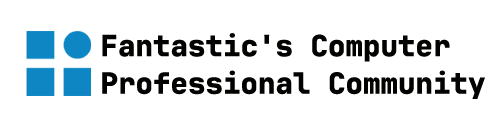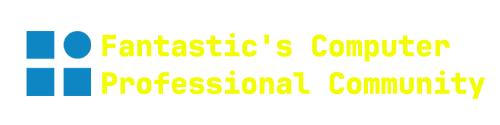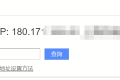共计 895 个字符,预计需要花费 3 分钟才能阅读完成。
1、一键安装脚本
# 安装
curl -fsSL "https://alist.nn.ci/v3.sh" | bash -s install
# 更新
curl -fsSL "https://alist.nn.ci/v3.sh" | bash -s update
# 卸载
curl -fsSL "https://alist.nn.ci/v3.sh" | bash -s uninstall
# 管理
启动: systemctl start alist
关闭: systemctl stop alist
状态: systemctl status alist
重启: systemctl restart alist
# 随机生成一个密码
./alist admin random
# 手动设置一个密码,`NEW_PASSWORD`是指你需要设置的密码
./alist admin set NEW_PASSWORD2、使用Docker安装
docker-cli
docker run -d --restart=always -v /etc/alist:/opt/alist/data -p 5244:5244 -e PUID=0 -e PGID=0 -e UMASK=022 --name="alist" xhofe/alist:latestdocker-compose
version: '3.3'
services:
alist:
restart: always
volumes:
- '/etc/alist:/opt/alist/data'
ports:
- '5244:5244'
environment:
- PUID=0
- PGID=0
- UMASK=022
container_name: alist
image: 'xhofe/alist:latest'查看管理员信息:
# 随机生成一个密码
docker exec -it alist ./alist admin random
# 手动设置一个密码,`NEW_PASSWORD`是指你需要设置的密码
docker exec -it alist ./alist admin set NEW_PASSWORD正文完